5 Bli kjent med siden for Content Capture-prosedyrer
På siden for Content Capture-prosedyrer kan du konfigurere infrastrukturen som bestemmer dokumentmetadataene, og hvordan oppgaver som importering, indeksering, strekkodegjenkjenning og gruppering av dokumenter skal automatiseres i klientmiljøet. La oss ta en titt på hva du kan gjøre på denne siden.
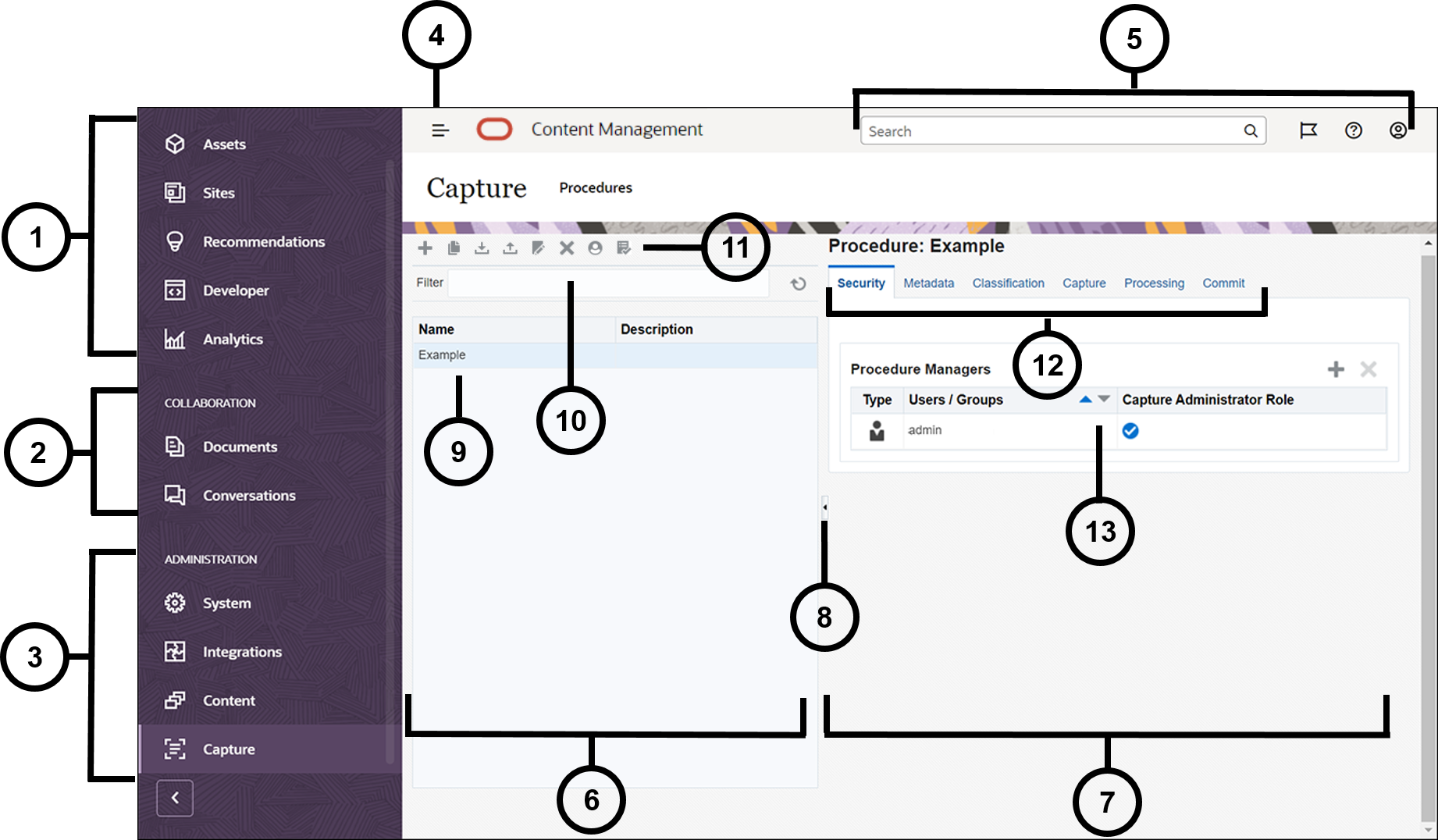
| Element | Beskrivelse |
|---|---|
| 1 | Du bruker navigeringsruten til å bytte mellom funksjoner i Oracle Content Management. Valgene du ser i denne ruten, avhenger av hvilken brukerrolle du har fått. Bare bedriftsbrukere kan for eksempel se valg for aktiva. Klikk på Hjem hvis du vil vise en side med koblinger til nylige elementer, dokumentasjon og omvisninger og andre nyttige koblinger. |
| 2 | I delen for samarbeid får du tilgang til dokumenter og konversasjoner. |
| 3 | Hvis du har administrative privilegier, ser du en administrasjonsdel, der du kan konfigurere systemomfattende valg, integrere Oracle Content Management med andre tjenester, konfigurere registre, retningslinjer for lokalisering og andre funksjoner relatert til administrasjon av digitale aktiva, og konfigurere prosedyrer for innholdsregistrering. |
| 4 | Klikk på ikonet Vis/skjul hvis du vil åpne eller lukke navigeringsruten.. |
| 5 | I brukerområdet kan du endre preferansene dine eller finne skrivebords- og mobilappene. Klikk på brukerbildet ditt hvis du vil endre standardinnstillingene. Hvis du har varslinger fra konversasjoner, viser flagget antallet varslinger. |
| 6 | Den venstre delen av siden er til administrasjon av prosedyrer, der du kan opprette, redigere, slette, importere og eksportere prosedyrer. |
| 7 | Den høyre delen av siden er til konfigurasjon av prosedyrer, der du kan tilpasse den enkelte prosedyren til bestemte miljøer for innholdsregistrering. |
| 8 | Klikk på ikonet når du vil vise eller skjule prosedyreadministrasjonsdelen av siden. |
| 9 | Prosedyrelisten viser alle prosedyrene du har opprettet eller har tilgang til. |
| 10 | I feltet Filter kan du angi nøkkelord for å filtrere prosedyrene i listen. Denne funksjonen er nyttig når du har et stort antall prosedyrer. |
| 11 | På verktøylinjen for prosedyren kan du opprette, redigere, kopiere, eksportere og importere prosedyrer. Det siste ikonet på verktøylinjen brukes til å angi om du skal bruke en skjermleser.
|
| 12 | Når du velger en prosedyre til venstre, blir en rekke konfigurasjonsfaner tilgjengelige, som du kan bruke til å definere prosedyreinnstillingene:
|
| 13 | Her kan du konfigurere valgene for de enkelte funksjonsområdene i fanene. Hva du ser her, avhenger av hvilken konfigurasjonsfane du er på, og hvilke valg du har gjort. |